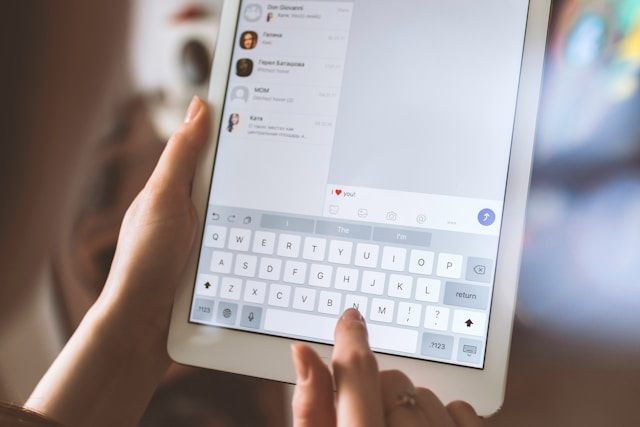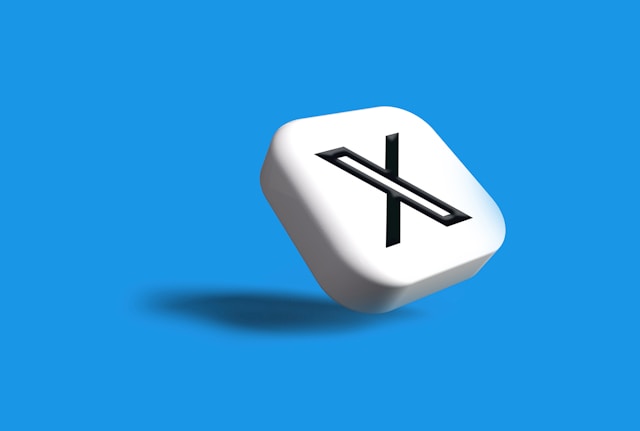Eski adı Twitter olan X, herkesin sevdiği ve keyif aldığı heyecan verici bir sosyal platformdur. Ancak, dikkatli olmazsanız çok fazla zamanınızı alabilir. Ayrıca imajınızı tehdit edebilecek uygunsuz bir tweet de atabilirsiniz. Bunlar ve diğer birçok neden, platformdan çıkmak için X hesabınızı nasıl sileceğinizi araştırmanıza neden olabilir.
X hesabınızı silmek, platformdaki dijital ayak izinizi silmenin etkili bir yoludur. Hesabınızı sildiğinizde, sistem hesapla ilişkili tüm verileri siler. Ayrıca, eski bir Twitter hesabını nasıl sileceğinizi öğrenmek, çevrimiçi varlığınızı etkili bir şekilde yönetmenize yardımcı olabilir. X hesabınızı geçici veya kalıcı olarak silebilirsiniz; bu makale size nasıl yapılacağını gösterecektir. Birçok kullanıcı, oturum açma sorunları veya hesabın aniden kaybolmasıyla karşılaştıklarında genellikle "Twitter hesabımı sildi mi?" diye merak eder.

X Hesabınızı 5 Basit Adımda Nasıl Silebilirsiniz?
Elon Musk X'i satın aldığından bu yana, platformda çok büyük değişiklikler yaşandı ve bunların hepsi daha iyi değil. Platform artık günlük kaç gönderi görüntüleyebileceğinizi kısıtlayan okuma sınırlarına sahip. Ayrıca, premium özelliklerden yararlanmak için insanların doğrulama rozeti için ödeme yapmasını gerektiriyor.
Bu ve diğer değişiklikler bazı kullanıcıları platformdan ayrılma noktasına kadar sinirlendirdi. Diğerleri ise bir skandalı önlemek ya da bir skandaldan kaçmak için X'i terk ediyor. X'ten çıkma nedeniniz ne olursa olsun, ayrılmadan önce hesabınızı silmek en iyisidir.
Hesabınızı silmek verilerinizi siler ve sosyal medya ayak izinizi azaltır. Ayrıca, Twitter tanıtıcınızı platformda başka bir kullanım için boşa çıkarır.
Elon Musk'ın X'ine veda etmeye karar verdiyseniz, hesabınızı silmek için bu beş adımı takip edebilirsiniz:
- Bir gezinti menüsü açmak için X ana sayfanızın üst kısmındaki profil simgenize dokunun.
- Ayarlar ve Destek 'e tıklayın ve Ayarlar ve Gizlilik'i açın.
- Hesabınız öğesini seçin ve Hesabı devre dışı bırak öğesine dokunun.
- Bu, hesap devre dışı bırakma sayfasını açar. Sayfanın altındaki kırmızı renkli Devre dışı bırak seçeneğine tıklayın.
- Sistem, hesabınızı devre dışı bırakmak için şifrenizi ve onayınızı isteyecektir.
X hesabınızı devre dışı bırakmak aynı zamanda geçici de olsa silmek anlamına gelir. Bu, silme işleminden sonra hesabı geri alabileceğiniz anlamına gelir. Bir sonraki bölümde yeniden etkinleştirme süreci ve koşulları hakkında bilgi edineceksiniz.

Silinen Bir X Hesabı Nasıl Yeniden Etkinleştirilir
Bir şeyden kaçtığınızda veya platform tarafından hayal kırıklığına uğradığınızda X hesabınızı silmek her zaman en iyi seçenek gibi görünür. Ancak, ikinci düşünceler her zaman bazen daha iyi seçeneklere sahip olduğunuzu gösterir. Ne yazık ki, bunu genellikle hesabınızı sildikten sonra öğrenirsiniz.
Bu olasılığın farkında olan X, hesabınızı tek seferde kalıcı olarak silmenize izin vermez. Geçici olarak silebilirsiniz, ancak yalnızca yöneticiler kalıcı olarak kaldırabilir. Neyse ki X, kalıcı olarak silmeden önce 30 günlük bir süre tanıyor.
Bu, X'in hesabınızı devre dışı bıraktıktan sonra kalıcı olarak silmeden önce verilerinizi 30 gün boyunca koruduğu anlamına gelir. Böylece, hesabınızı geçici olarak sildikten sonra 30 gün içinde yeniden etkinleştirebilirsiniz!
Hesabınızı sildiğinize pişman olduysanız ve geri istiyorsanız, X hesab ınızı üç adımda nasıl yeniden etkinleştireceğinizi aşağıda bulabilirsiniz:
- X mobil uygulamasını indirin ve açın veya masaüstünde X oturum açma sayfasını ziyaret edin.
- E-posta adresiniz ve şifrenizle oturum açın.
- Hesabınızı yeniden etkinleştirmek isteyip istemediğinizi soran bir açılır menü görünecektir. Yeniden etkinleştirmek için evet'i seçin.
X hesabınızı hemen yeniden etkinleştirecek ve hesabınızdaki ana zaman çizelgesini açacaktır. Ancak, tüm verilerinizi geri yüklemek biraz zaman alabilir. Yani, tüm gönderileriniz ve takipçileriniz yavaş da olsa geri dönecektir.
X Hesabı Kalıcı Olarak Nasıl Silinir
X hesabınızı silmek her zaman acele verilmiş bir karar değildir. Bazen, etraflıca düşündükten sonra en iyi çözüm bu olabilir. Örneğin, sosyal medya ayak izinizi silmek istiyorsanız X hesabınızı silmek iyi bir karardır. Ancak, bu hedefe ulaşmak için hesabı kalıcı olarak silmeniz gerekir.
Şimdiye kadar, hesabınızı nasıl sileceğinizi ve geri yükleyeceğinizi öğrendiniz. Bunun nedeni, bir X hesabını silmenin veya devre dışı bırakmanın geçici bir eylem olmasıdır. Platformdaki X hesaplarını yalnızca X yöneticileri kalıcı olarak silebilir.
Ancak, hesabınızı devre dışı bıraktıktan sonra bunu otomatik olarak yaparlar, ancak yalnızca 30 gün sonra. Bu nedenle, X hesabınızı kalıcı olarak silmek için devre dışı bırakın ve 30 günden fazla orada bırakın.
30 gün sonra X, hesabınızı kalıcı olarak silerek benzersiz kullanıcı adınızı başka bir kişinin kullanımına açacaktır. Daha sonra, verilerinizi sistemin veritabanından silecektir. X hesabınızı devre dışı bırakma adımlarını yukarıda bulabilirsiniz. Bu çözüm, sosyal medyadaki dijital ayak izlerini azaltmanın en iyi yoludur!
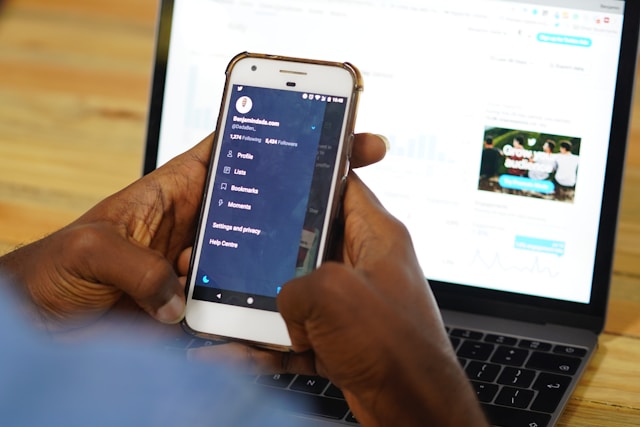
Herhangi Bir Cihazdan X Oturumu Nasıl Kapatılır
Cihaz değiştirirken, sosyal medya dahil tüm hesaplarınızdan çıkış yapmak iyi bir uygulamadır. Bu şekilde, cihazınızın yeni operatörlerinin gizliliğinizi ihlal etmek veya sizi töhmet altında bırakmak için sosyal hesabınıza erişmesini önler.
Ancak, hesabınızda kalıcı olarak oturum açtıktan sonra, oturumu kapatma düğmesini bulmakta zorlanabilirsiniz. Bu nedenle, bu bölümde X hesabınızdan herhangi bir cihazdan nasıl çıkış yapacağınız gösterilecektir.
X Mobil Uygulamasından Hesabınızdan Çıkış Yapma
Çoğu kullanıcı Twitter'a mobil uygulamayı kullanarak telefonlarından giriyor. Ayrıca platforma daha hızlı erişmek ve anlık bildirimler almak için hesaplarını oturum açık bırakırlar. Bununla birlikte, gizliliğinizi korumak için telefonunuzu başka bir kişiyle paylaşırken hesabınızdan çıkış yapabilirsiniz.
X, platformdan doğrudan uygulama üzerinden çıkış yapmanıza olanak tanır. Çıkış düğmesini X ayarlarından bulabilirsiniz. Aşağıdaki beş adım, X ayarlarında gezinmeniz ve hesabınızdan çıkış yapmanız için size rehberlik edecektir:
- Navigasyon menüsünü açmak için X ana sayfanızı sağa kaydırın.
- Ayarlar ve Destek'e, ardından Ayarlar ve Gizlilik'e dokunun.
- Hesabınız öğesini seçin ve Hesap bilgileri öğesini açın.
- Oturumu kapat'a tıklayın (listenin en altında kırmızı renkte).
- İşleminizi onaylamanızı isteyen bir diyalog kutusu görüntülenecektir. İşlemi tamamlamak için Oturumu kapat 'a dokunun.
Bu işlem, hesabınızı cihazınızdaki uygulamadan kaldıracak ve başka bir hesapla giriş yapmanıza olanak sağlayacaktır. Yukarıdaki adımları Android ve iOS telefonlarda aynı sonuç için uygulayabilirsiniz.
iOS'ta Cihaz Ayarlarından X'ten Çıkış Yapma
Mobil cihazlardaki X uygulaması, düzgün çalışması ve tüm özelliklerine erişebilmeniz için çok sayıda izin gerektirir. Bu, uygulamanın cihazınızla ne kadar yakın etkileşim içinde olduğunu gösterir. Bu nedenle, cihaz ayarlarınızdan X'ten çıkış yapabilmeniz şaşırtıcı değildir.
Bu yöntem, herhangi bir nedenle uygulamaya cihazlarından erişemeyen kullanıcılar için etkili bir çözümdür. Bazı kişiler de bunu uygulamayı kullanmaktan daha uygun bir süreç olarak görüyor.
Aşağıda, cihaz ayarlarınızdan iOS'ta X oturumunu kapatmak için dört adım yer almaktadır:
- Uygulama menünüzdeki Ayarlar simgesine tıklayın.
- Cihaz ayarlarınıza gidin ve X öğesini bulun.
- Birden fazla X hesabınız varsa, çıkış yapmak istediğiniz hesaba tıklayın.
- Son olarak, Hesabı Sil öğesine dokunun.
Bir Masaüstü Sayfasından X'ten Çıkış Yapma
Birçok kullanıcı Twitter'da mobil cihazlardan gezinmenin keyfini çıkarırken, diğerleri platforma masaüstünden erişiyor. Raporlar, Twitter kullanıcılarının yaklaşık %20'sinin platforma masaüstü bilgisayarlar ve PC'ler aracılığıyla eriştiğini gösteriyor.
İnternete bağlanması koşuluyla, hesabınıza herkese açık bir bilgisayardan da giriş yapabilirsiniz. Bununla birlikte, hesabınıza erişmek için paylaşılan bir bilgisayar kullandıktan sonra hesabınızdan çıkış yapmak her zaman iyi bir uygulamadır.
Bir masaüstünden X'e ilk kez göz atıyorsanız, oturumunuzdan sonra oturumu kapatmak için bu X adımlarını izleyin:
- X web sayfasındaki sol gezinti menüsüne gidin.
- Listenin en altına gidin ve profil avatarınıza dokunun.
- Hesabınızı cihazdan kaldırmak için Oturumu kapat "kullanıcı adı" öğesine tıklayın.
Ekranda bir onay menüsü görünecektir. İşleminizi onaylamak için Oturumu kapat 'ı seçin.
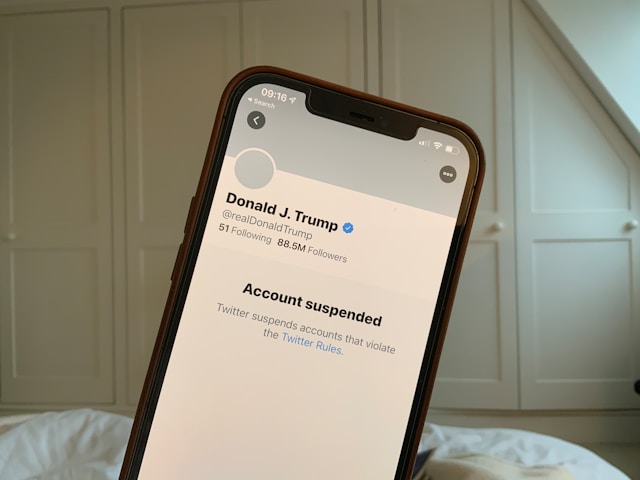
X Hesabınızı Nasıl Askıya Aldırırsınız?
X, platform kurallarını ve politikalarını ihlal ettiğinizde hesabınızı askıya alır. Veri paylaşımı ve kullanıcı etkileşimleri ile ilgili çeşitli düzenlemeler ve politikalar X'te düzeni sağlar ve yöneticiler bunları uygulamak için çalışır. Dolayısıyla, bu kurallardan herhangi birini ihlal ettiğinizde, dikkatinizi çekmek için X hesabınızın askıya alındığını görebilirsiniz.
Ancak daha sık olarak, biri sizi platformda şikayet ettiğinde X hesabınızı askıya alır. Herhangi bir Twitter kullanıcısı sizi küfürlü konuşma veya gizlilik ihlalleri nedeniyle şikayet edebilir. Ayrıca, çalışmalarını intihal ettiğinizde Twitter DMCA talebinde de bulunabilirler. Bu nedenle, hesabınızın askıya alınmasını önlemek için X'te etkileşim kurarken dikkatli olun.
X Kolay Adımlarla X'te Gönderiler Nasıl Silinir
X sistemi, platformdaki tüm verilerinizi ve etkinliklerinizi kaydeden kapsamlı bir veritabanına sahiptir. Bu verilerin çoğu başkalarının görmesi için sizin sayfanızda görünür. Bunlardan biri de gönderilerinizdir.
X, en son 3.200 gönderinizi saklar ve platformdaki herkes bunları hesabınızdan görebilir. Dolayısıyla, takipçi çekmek istiyorsanız, tweet listenizi çekici ve cazip tutun. Bu, hesabınızdaki alakasız ve güncel olmayan gönderilerden kurtulmak anlamına gelir.
Bu tür gönderileri hesabınızdan silmek için X'te kolayca silebilirsiniz. Burada, X'teki gönderileri toplu olarak bile nasıl sileceğinizi öğreneceksiniz.
İşte X'te tweetleri silmek için üç adım:
- Tweetler sekmenizden silmek istediğiniz tweeti bulun ve açın.
- Açılır menüyü görüntülemek için taşma simgesine dokunun.
- Tweeti hesabınızdan kaldırmak için Tweeti Sil 'i seçin.
Ne yazık ki X, tüm tweetleri arama motorlarından silmenize izin vermiyor. Ancak, bunu başarmak için üçüncü taraf araçları kullanabilirsiniz. Ayrıca hesabınızdaki tüm tweetleri silmenize de yardımcı olabilir. Birçok kişi X hesaplarını nasıl sileceğini öğrenmek yerine bunu yapmayı tercih ediyor.
TweetEraser, tek bir tıklama ile tüm tweetleri nasıl sileceğinizi öğrenmenize yardımcı olabilecek mükemmel bir üçüncü taraf uygulamasıdır. Tweetlerinizi temizlemek için uygun fiyatlı ve etkili bir çözümdür. Bu araç, tweetlerinizi sorunsuz bir şekilde arşivinize aktarabilir ve ayrıca hesabınız için otomatik tweet silme işlemini planlamanıza yardımcı olabilir. Twitter zaman akışınızı filtrelemeye ve temizlemeye bugün başlamak için TweetEraser'a göz atın!